Das Einlösen Ihres Product Keys ist ein einmaliger Vorgang, bei dem Ihr neues Produkt Ihrem Microsoft-Konto hinzugefügt wird. Wenn Sie fertig sind, verwenden Sie Ihr Microsoft-Konto, nicht den Product Key, zum Installieren und Aktivieren von Office-Apps.
Hinweis: Wenn Sie über ein vorhandenes Microsoft 365-Abonnement verfügen, können Sie einen neuen Product Key einlösen, um Ihr Abonnement zu verlängern oder zu verlängern.

Wobei benötigen Sie Hilfe?
Ich benötige Schritt-für-Schritt-Hilfe
Wir helfen Ihnen, Ihren Schlüssel für ein neues Produkt oder eine Verlängerung einzulösen.
Mein Product Key wurde bereits verwendet
Ihr Schlüssel kann nur einmal verwendet werden. Aber keine Sorge, Sie benötigen Ihren Schlüssel nicht, um Office zu installieren oder Personen zu Ihrem Abonnement hinzuzufügen.
Vorgehensweise, wenn der Product Key bereits verwendet wurde
Ich habe keinen Product Key
In vielen Fällen benötigen Sie keinen Product Key für das erneute Installieren von Office-Apps.
Vorgehensweise, wenn Sie über keinen Product Key verfügen
Vorgehensweise, wenn Sie Ihren Product Key verloren oder beschädigt haben
Ich möchte Office-Apps installieren
Wählen Sie den folgenden Link aus, um Office-Apps ohne Ihren Product Key zu installieren, neu zu installieren, zu übertragen oder zu verschieben.
Abschließen des Einlöseprozesses
Klicken Sie hier, um Ihr Produkt unten auszuwählen.


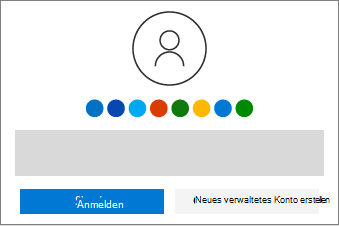


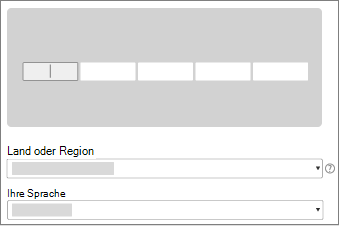
Ich sehe die Fehlermeldung "Dieser Product Key wurde bereits verwendet"


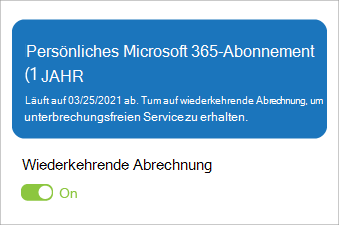
Wenn Sie mehrere Schlüssel gekauft haben, wiederholen Sie die Schritte 1-3 für jeden Schlüssel, um Ihr Abonnement um bis zu 5 Jahre zu verlängern.


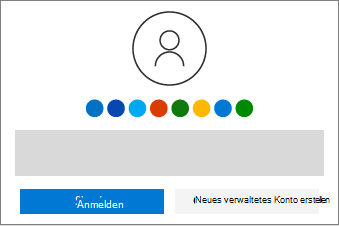


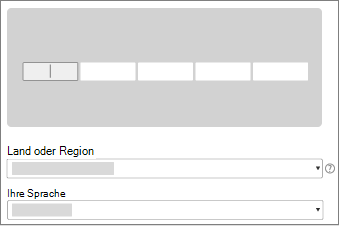
Ich sehe die Fehlermeldung "Dieser Product Key wurde bereits verwendet"


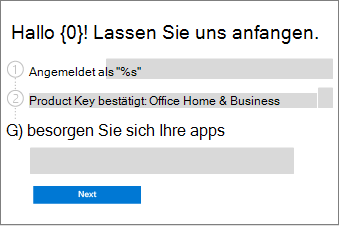
Wenn Sie mehrere Schlüssel gekauft haben, wiederholen Sie die Schritte 1-3 für jeden Schlüssel.
Installieren von Office-Apps, Visio oder Project
Führen Sie die folgenden Schritte aus, um Ihr Produkt zu installieren, erneut zu installieren, zu übertragen oder zu verschieben.


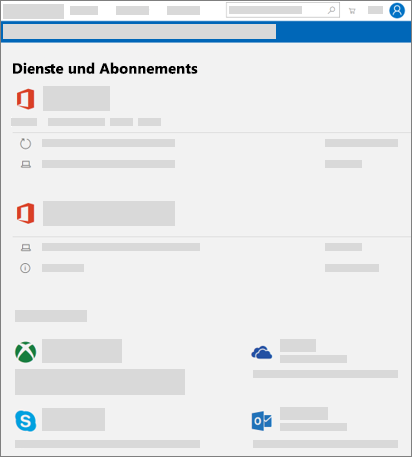


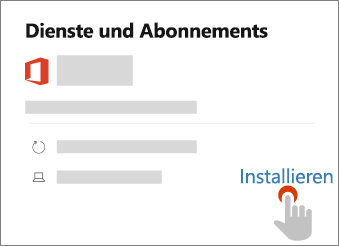


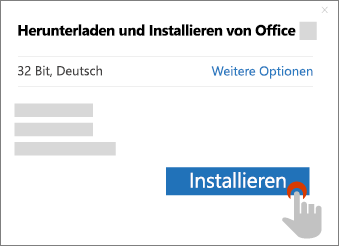
Abrufen von Schritt-für-Schritt-Hilfe:
Schritte für PC | Schritte für Mac
Nächste Schritte für Abonnenten von Microsoft 365
Microsoft 365 Family Teilen
Microsoft 365 Family-Abonnenten können Ihr Abonnement mit Personen in ihrem Haushalt teilen.
Einrichten von Office-Apps und E-Mail auf Ihren mobilen Geräten
Sie können Office-Apps auch auf ihren Mobiltelefonen und Tablets installieren.
Vorgehensweise, wenn Sie über keinen Product Key verfügen
Melden Sie sich an, um die Seite Microsoft-Konto, Dienste und Abonnements anzuzeigen, um festzustellen, ob Ihr Produkt Ihrem Microsoft-Konto bereits hinzugefügt wurde. Wenn dies der Fall ist, benötigen Sie keinen Product Key zum Installieren Ihres Produkts. Wenn Sie Ihr Produkt online im Microsoft Store erworben haben, müssen Sie sich mit dem Microsoft-Konto anmelden, das Sie zum Kauf Ihres Produkts verwendet haben.
Hilfe zu Product Keys finden Sie unter Verwenden von Product Keys mit Office.
Vorgehensweise, wenn der Product Key bereits verwendet wurde
Ihr Product Key kann nur einmal eingelöst werden. Er ist nicht zur Wiederverwendung oder gemeinsamen Benutzung bestimmt. Wenn Sie eine Meldung erhalten, dass Ihr Product Key bereits verwendet wurde, können Sie direkt zur Seite "Microsoft-Konto, Dienste und Abonnements" wechseln, um Ihr Produkt zu installieren und die Vorteile Ihres Abonnements zu verwalten.
Wenn Sie Microsoft 365 Family erworben haben und Ihr Abonnement gemeinsam nutzen möchten, senden Sie den Product Key bitte nicht an die Personen, mit denen Sie es teilen möchten, da die gleiche Fehlermeldung angezeigt wird. Senden Sie ihnen stattdessen eine E-Mail oder einen Link mithilfe der Vorgehensweise zur gemeinsamen Nutzung Ihrer Abonnementvorteile von Office 365 Home. Damit werden ihre Microsoft-Konten Ihrem Abonnement hinzugefügt, und sie können die Seite "Microsoft-Konto, Dienste und Abonnements" aufrufen, um Office-Apps auf ihren eigenen Geräten zu installieren.
Microsoft-Support kontaktieren
Wenn Sie die Anleitungen in diesem Artikel befolgt haben und dennoch weiter Hilfe benötigen , besuchen Sie unsere Microsoft-Support-Seite, um Hilfe zu erhalten.
Weitere Informationen
Verwalten von Zahlung und Abrechnung
Hilfe zu Konten und Abrechnung erhalten
Hilfe zu Open Banking (PSD2) und starker Kundenauthentifizierung (SCA)











